
【Instagram(インスタグラム)】コメントの使い方!豆知識も含め徹底解説!
Contents[OPEN]
手動フィルター設定で特定のワードを制限している
コメント自体は許可されていたとしても、ユーザーが設定した禁止ワードを入力した場合コメント欄に表示されなくなります。
Instagramの規約で不適切とみなされたものは自動的に非表示になるフィルター機能とは別に、自分の投稿の中で固有のワードを非表示にできる機能が「手動フィルター」です。
アカウントを公開しているにもかかわらず、知人や友人が自分の個人情報が分かる内容を記載した場合、フィルターがなければ手動で削除しない限りは情報が晒され続けてしまいます。
しかし手動フィルターを設定することであらかじめ対策を打つことができ、自分のプライバシーを守ることができるようになります。
自分にとって良くない情報、言葉やワードを禁止することでより快適にInstagramを楽しむことができる機能のひとつです。
設定方法は、先ほどと同じ「コメント設定」から行うことができます。
設定>プライバシー設定>コメントを選択します。
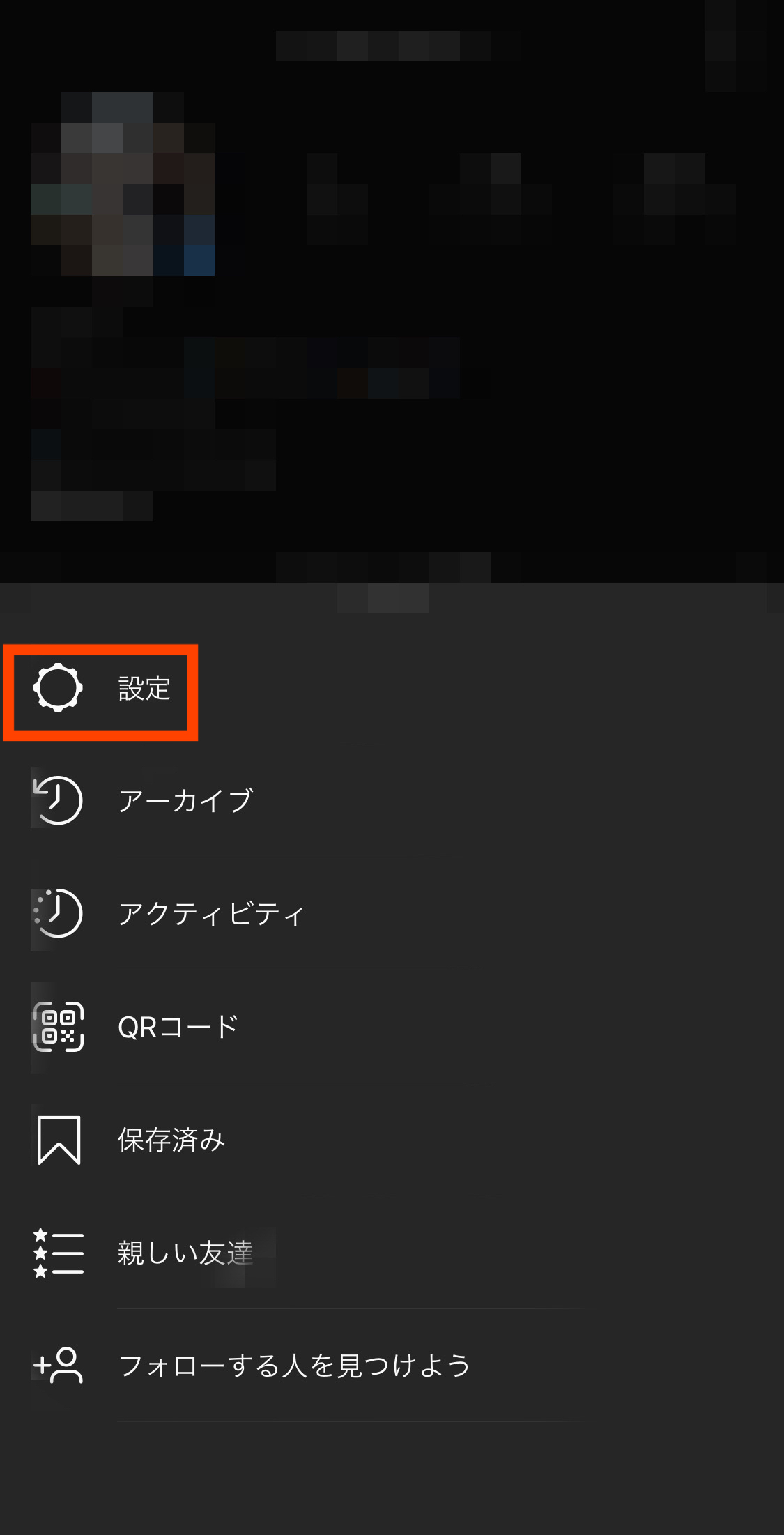
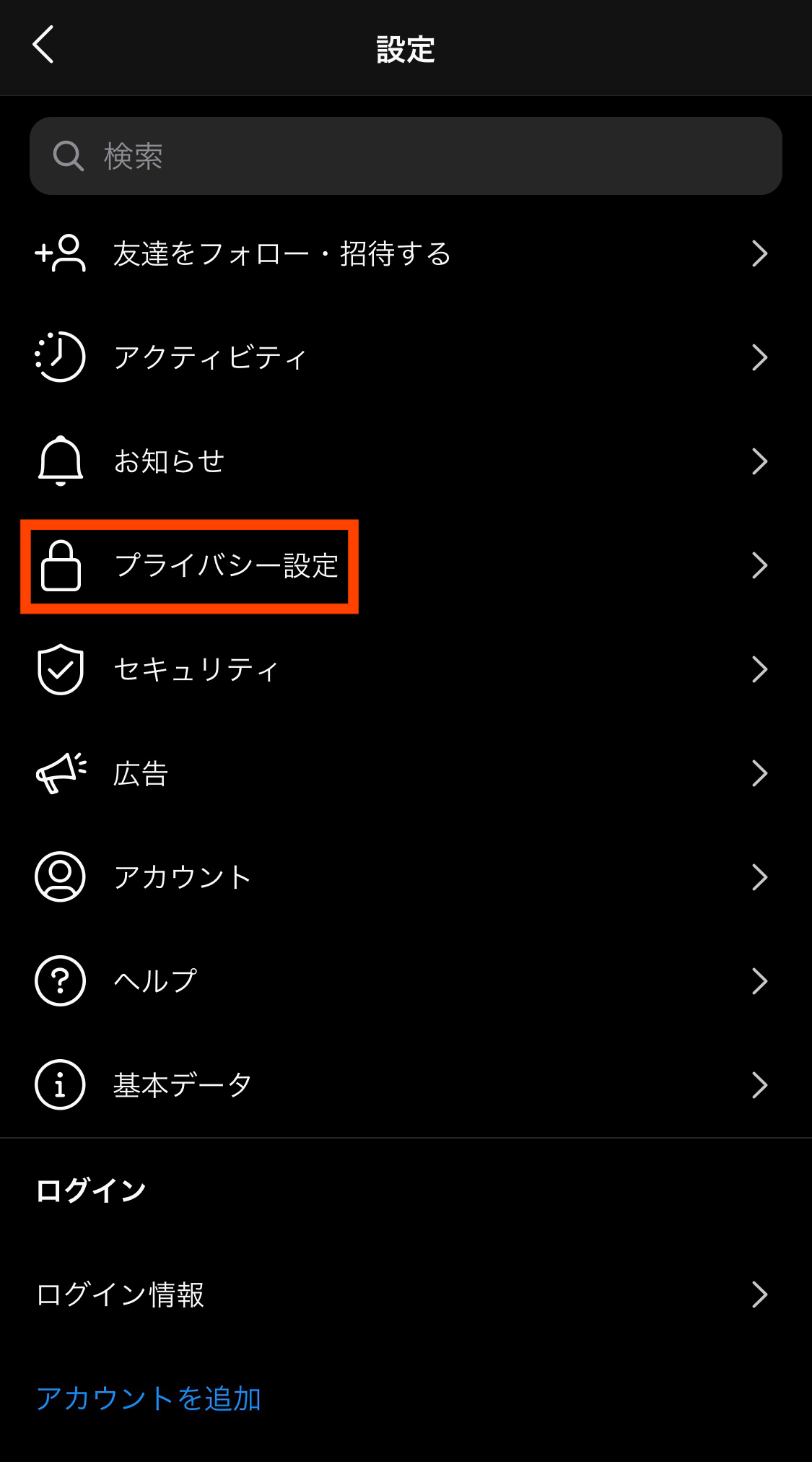
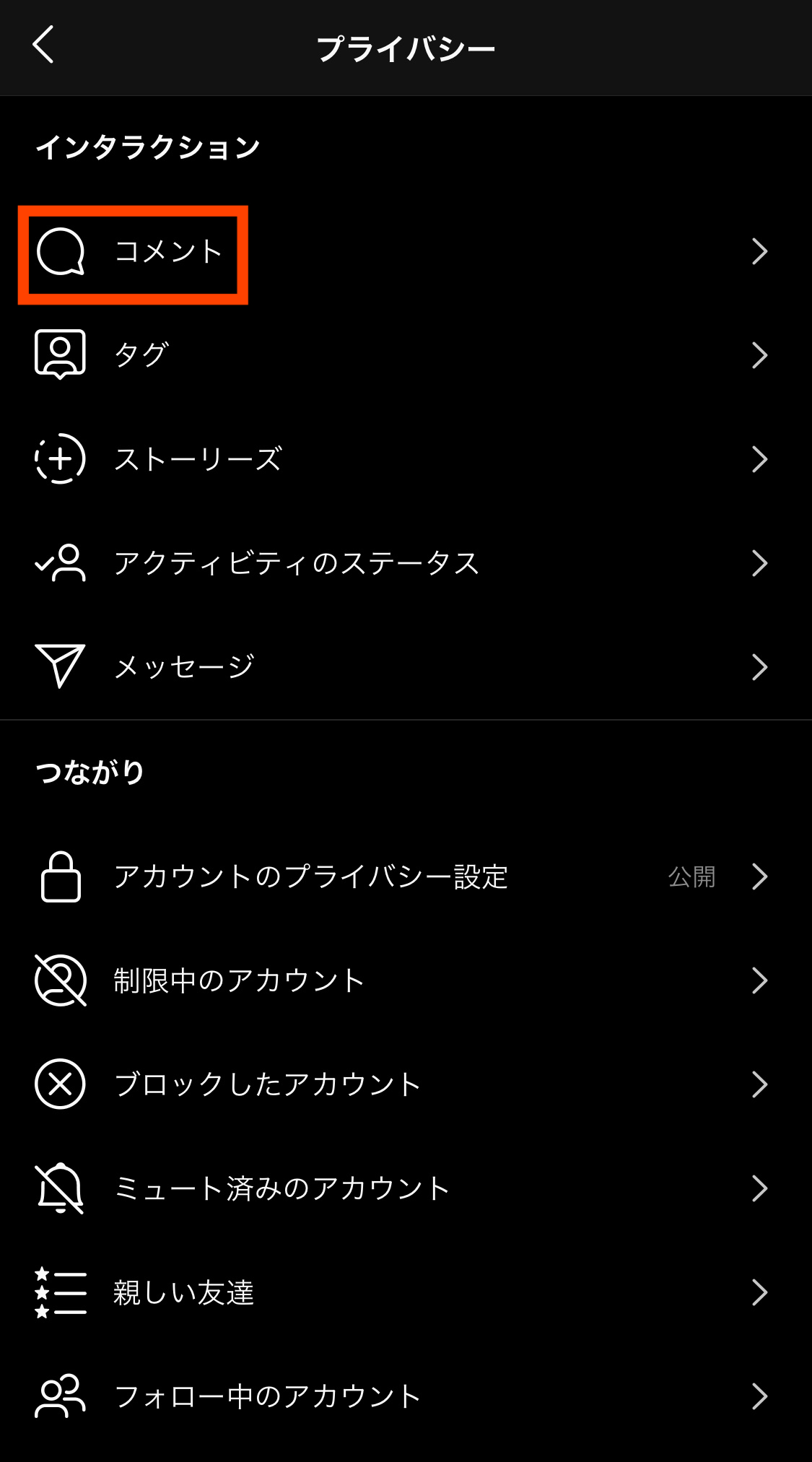
「手動フィルター」という項目に、制限したいワードを入力すれば設定完了です。
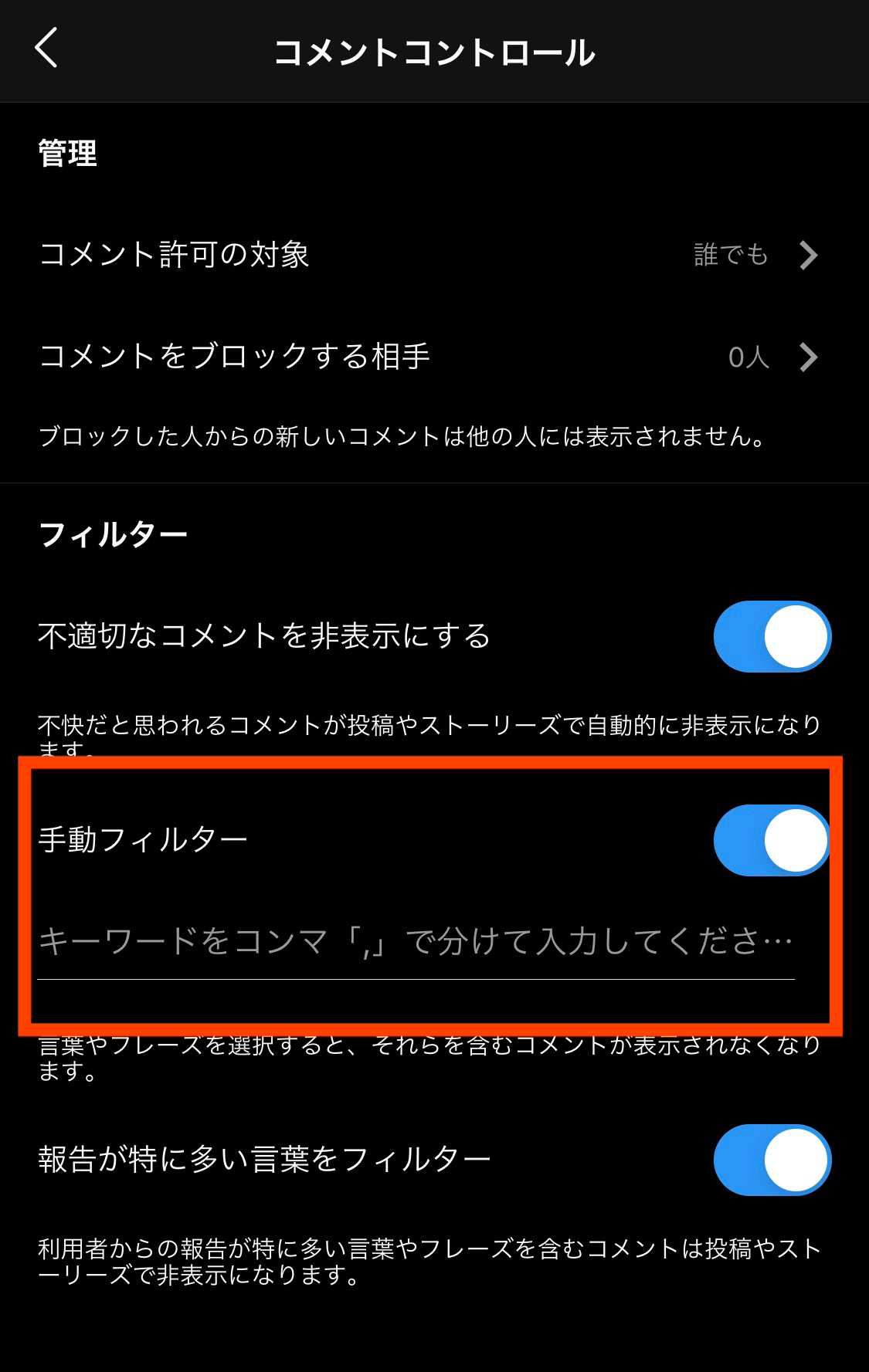
【インスタ】Instagramのコメントに関する豆知識
コメント機能にはたくさんの機能が備わっています。
知っておくとよりInstagramを快適に使うことができるかもしれません。
コメントに「いいね!」ができる
投稿に対してハートマークを押す(もしくは画像を2回タップする)ことでできる「いいね」機能ですが、これはコメントに対しても行うことができます。
貰ったコメントに対して返信をしなくても、アクションを行うことで相手にコメントを見たこと/コメントに共感したことを伝える手段として使うことができます。
コメント欄から「いいね」する
「いいね」を付けたいコメントがあるコメント欄を開くと、ハートマークが表示されています。
ハートマークをタップすると「いいね」が完了です。
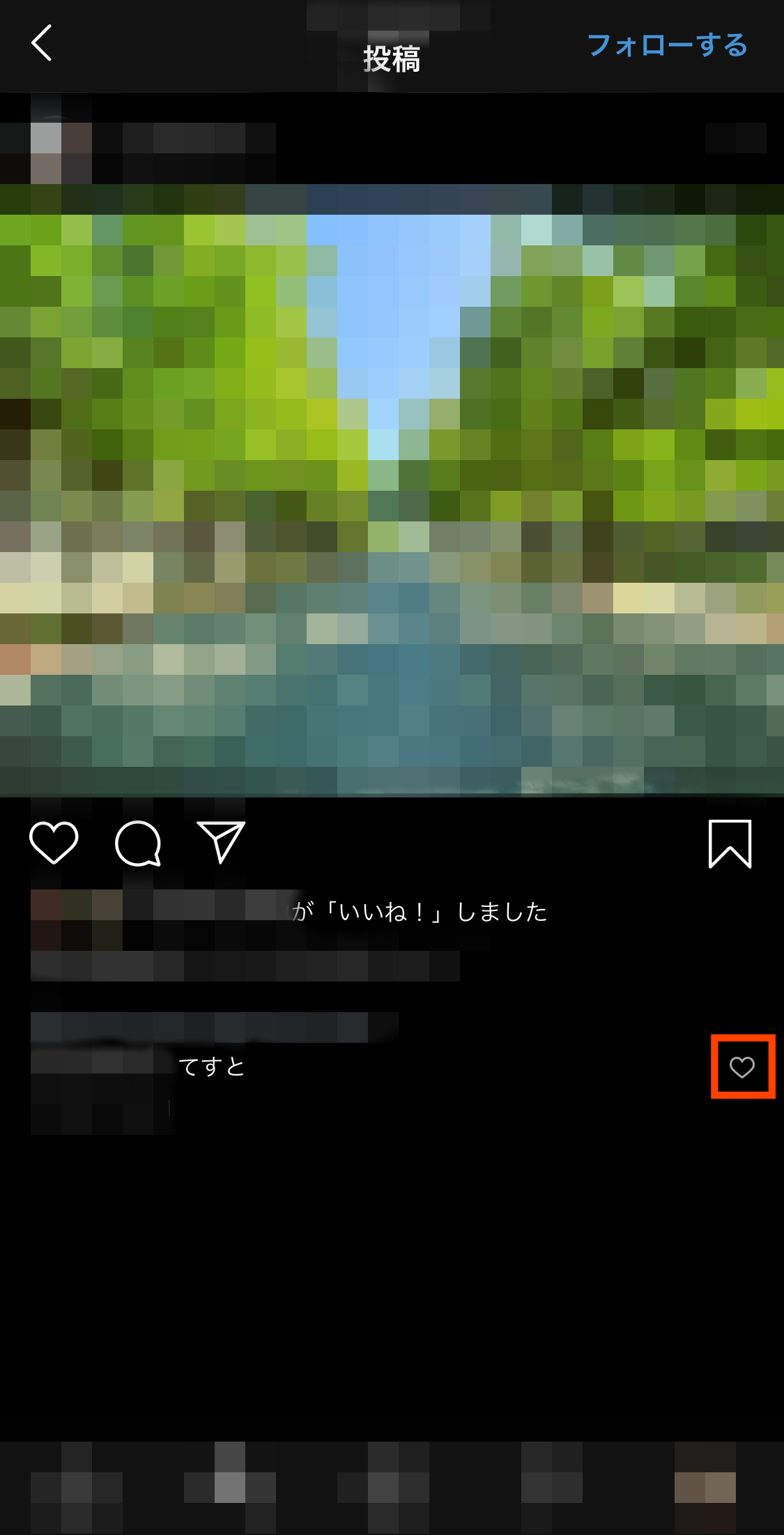
この方法は、メンションされたユーザーだけでなくコメントを見ることができている人全員が行うことができるアクションです。
第三者のコメントだったとしても、その意見に同意する場合などはハートマークから「いいね」することができます。
アクティビティから「いいね」する
通知が表示されるアクティビティ画面を開くと、通知画面の表示にハートマークが表示されています。
このハートマークをタップすると「いいね」完了です。
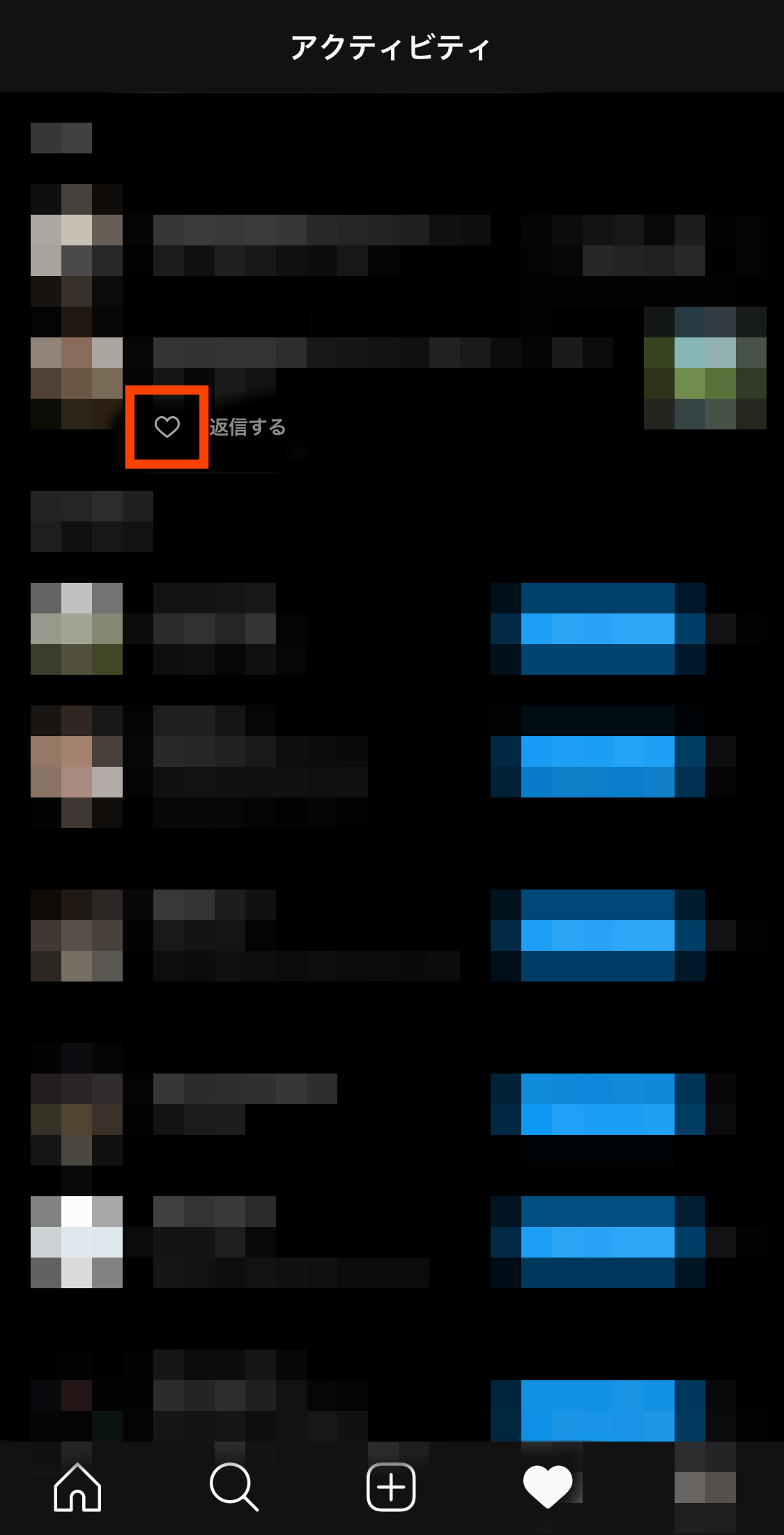
自分の投稿でなくても返信機能が使える
コメントに対する返信機能は、自分の投稿に限らず他のユーザーに投稿されたコメントに対しても使うことができます。
操作方法は自分の投稿に対する返信と同じく、コメント欄から「返信する」の文字を押すことで返信が可能です。
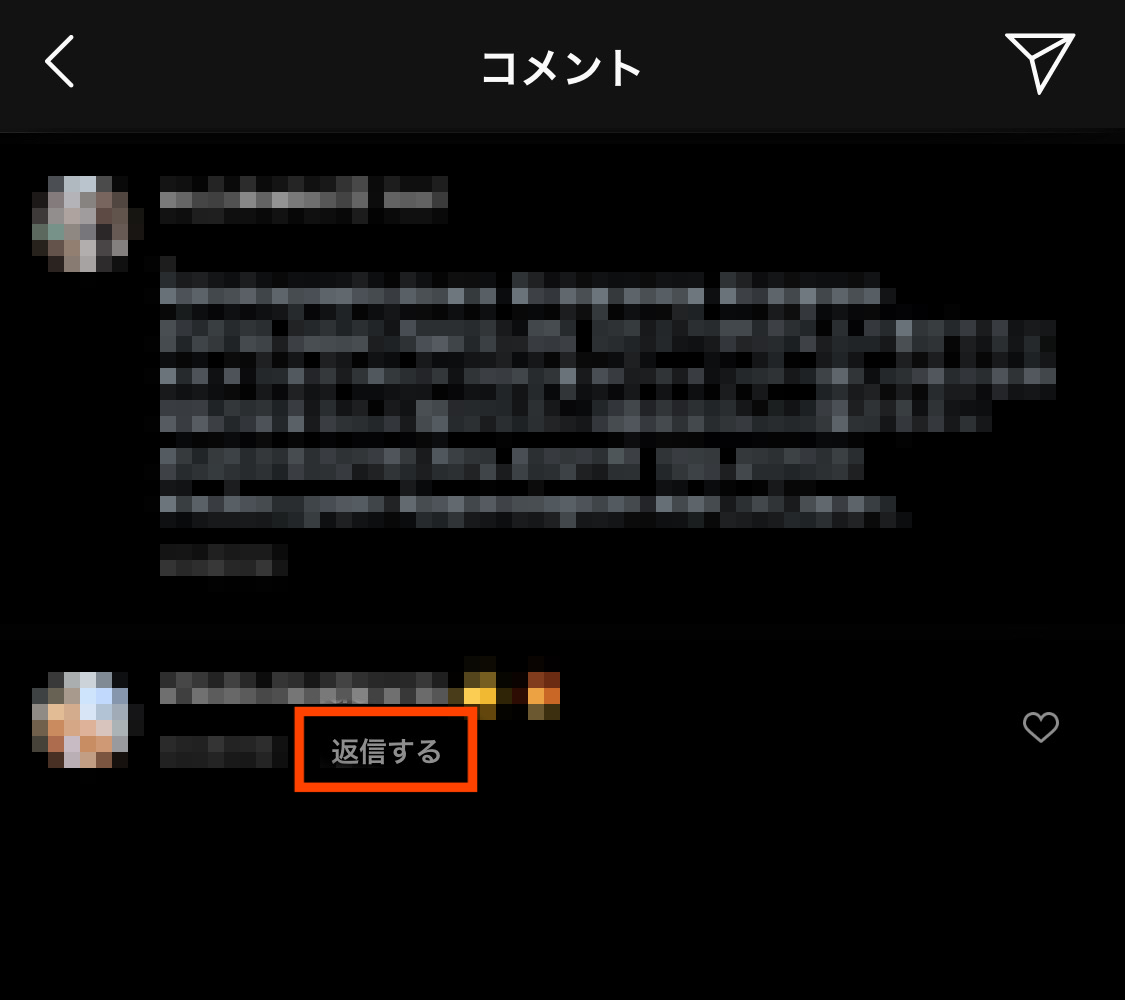
対象のコメントを左にスワイプすることで返信することもできます。
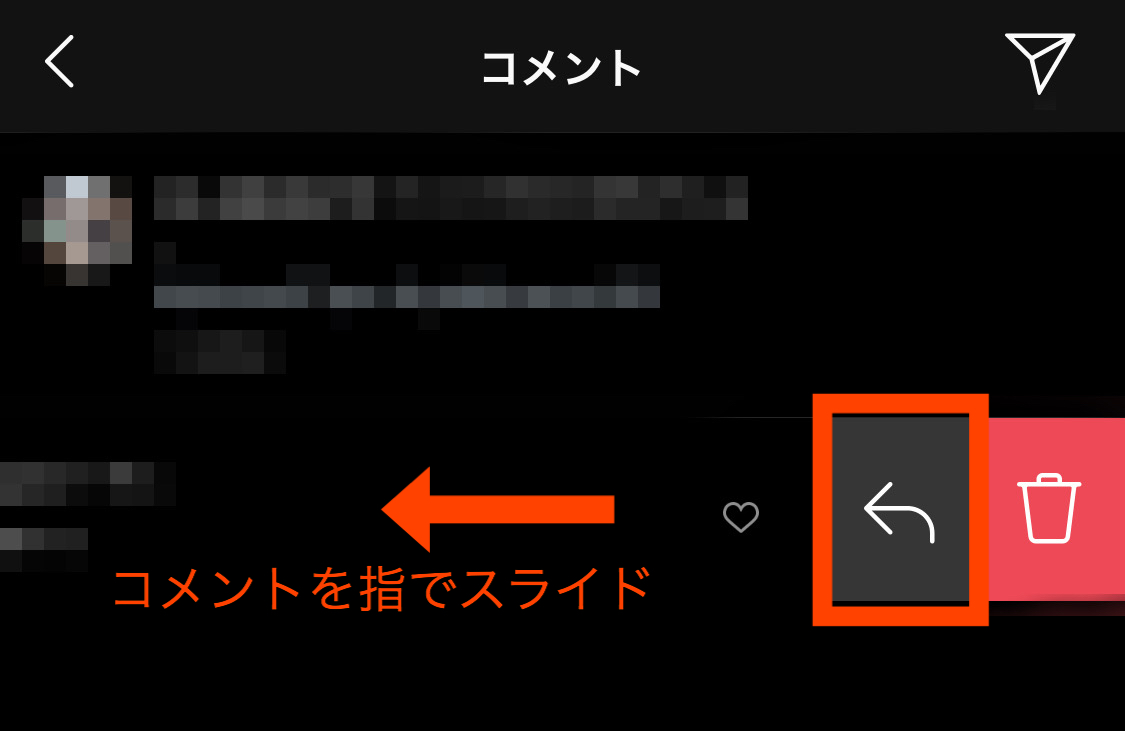
プッシュ通知は細かくカスタマイズできる
他のユーザーから自分に対してアクションがあったときに、ロック画面や通知バナー、通知バッジで通知される仕様になっています。
この通知については、細かくカスタマイズして必要な通知のみを受け取ることができるように切り替えることができます。
Instagramのユーザー画面から右上のメールを開き、「設定」を開きます。
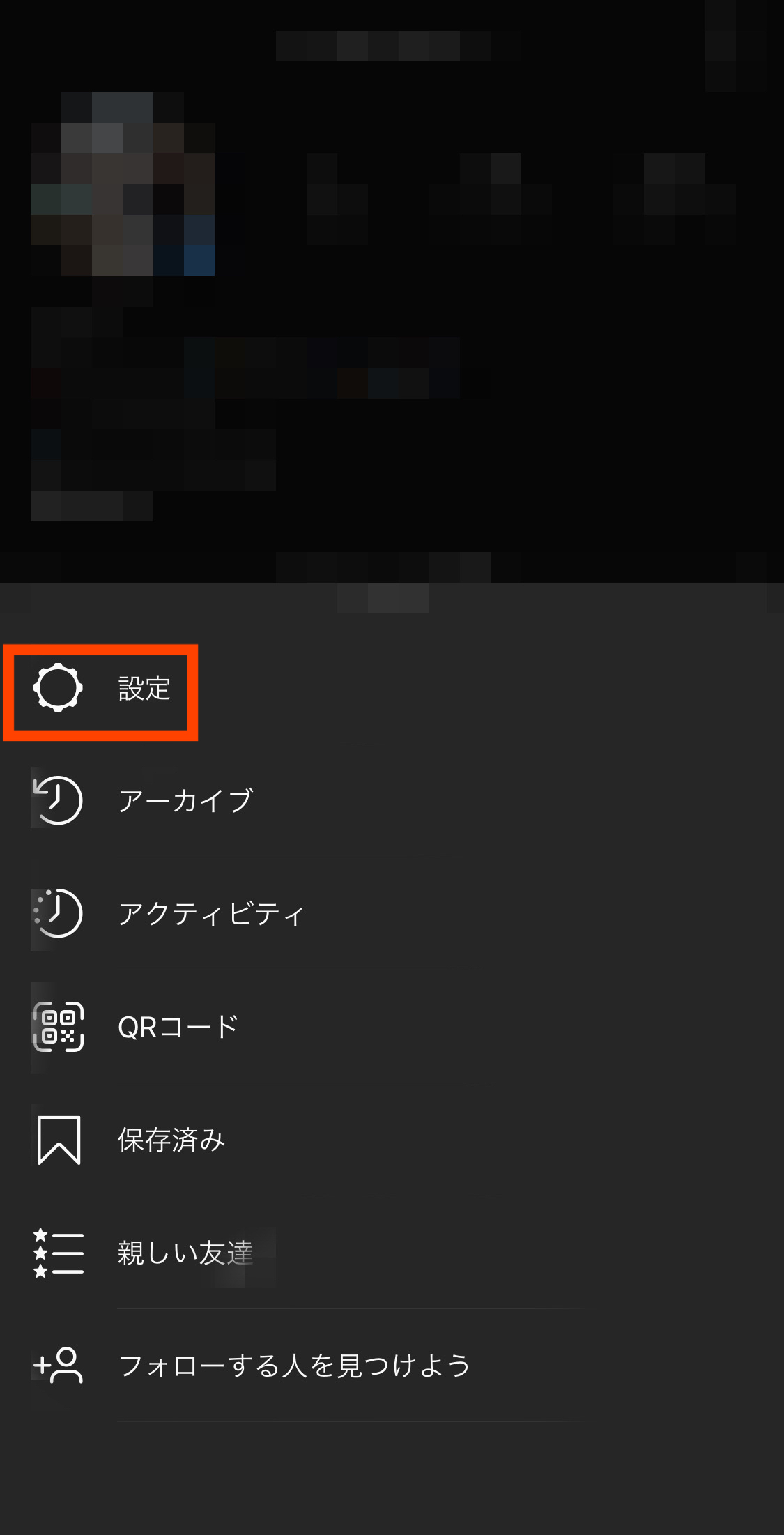
「お知らせ」を開くと、様々なプッシュ通知の設定をカスタマイズすることができます。
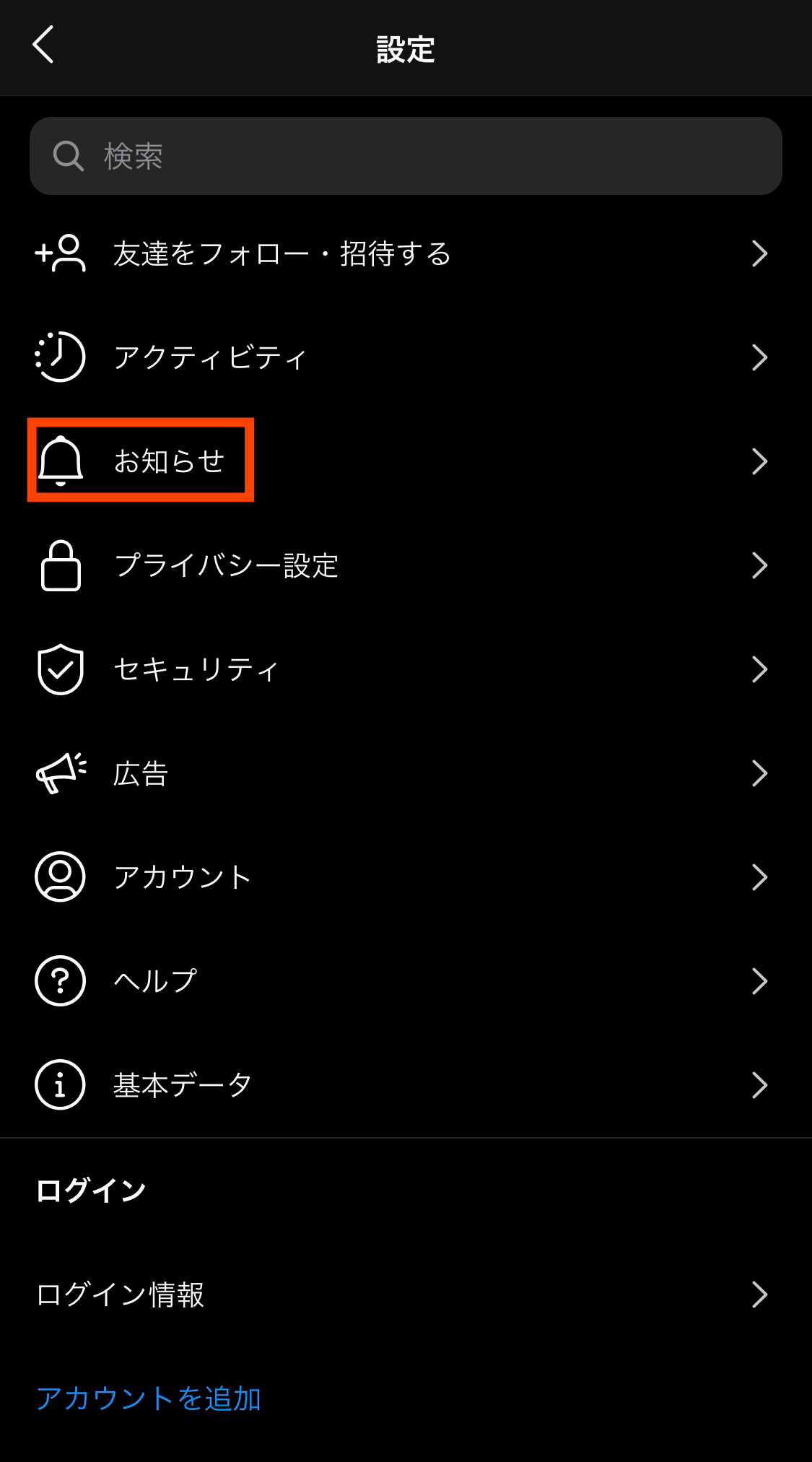
例えばコメントや「いいね」の通知に関して設定する場合、「投稿、ストーリーズ、コメント」を開きます。
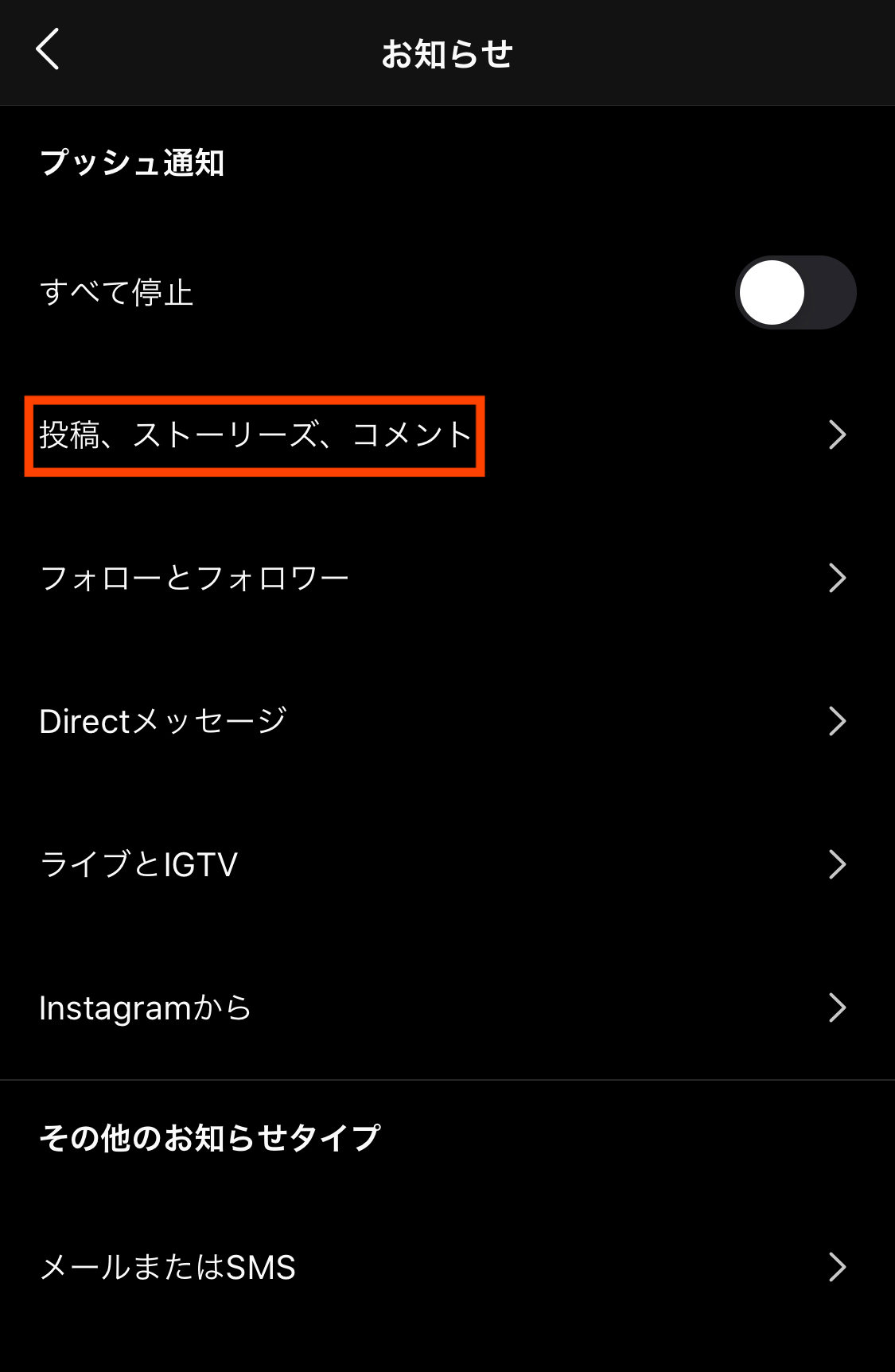
この画面で、誰からのアクションでは通知されるようにするのかをカスタマイズが可能です。
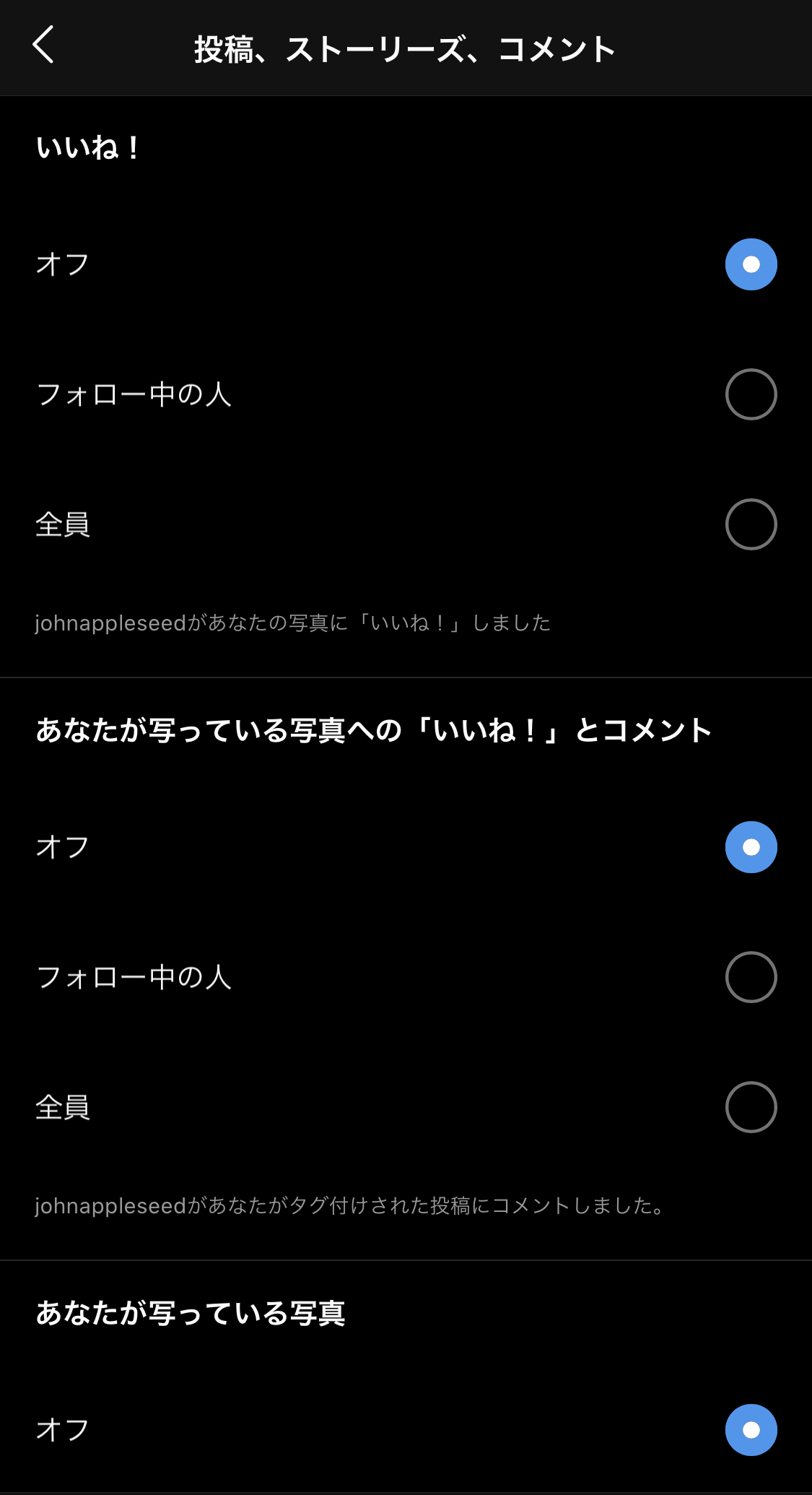
コメントを使いこなして、安心してInstagramを楽しもう
コメントの基本的な機能からコメントができない場合の対処法/設定方法など、様々な機能を紹介しました。
フォロー/フォロワーの関係でなくてもコメントできてしまうInstagramの特徴をよく理解すれば、より楽しく使いこなすことができるはずです。
難しい操作はありませんので、気軽に安心してInstagramを楽しんでくださいね!